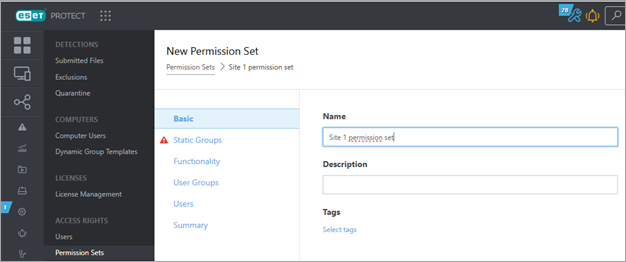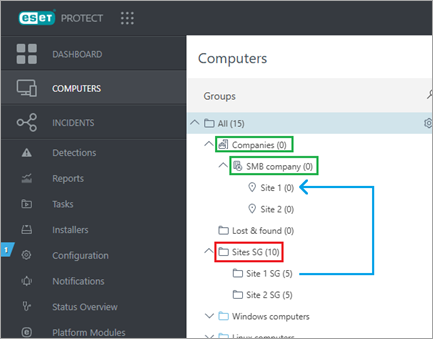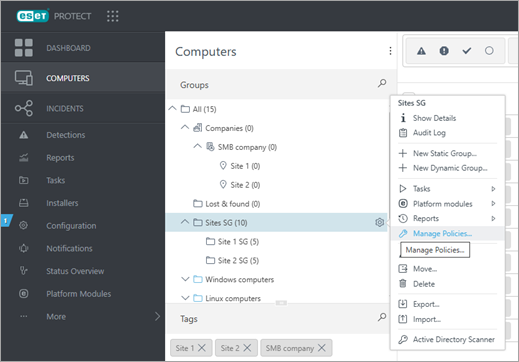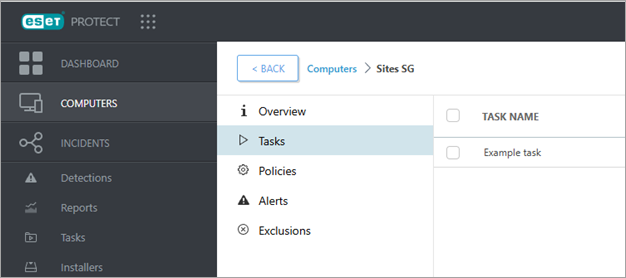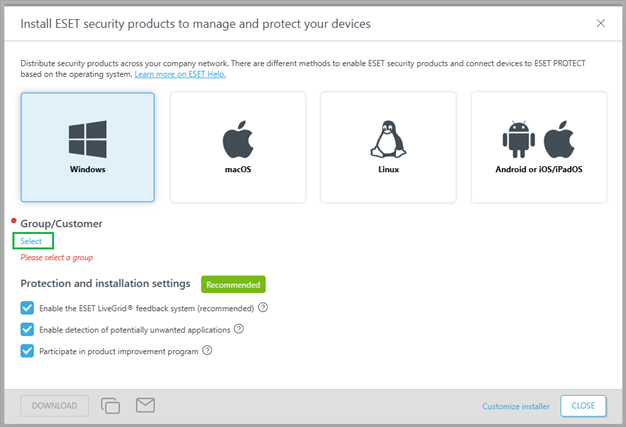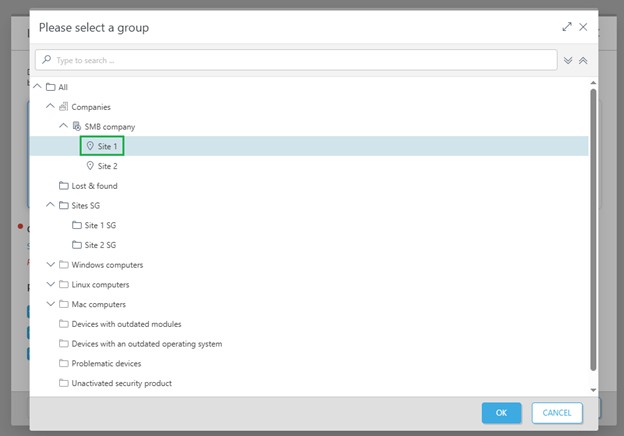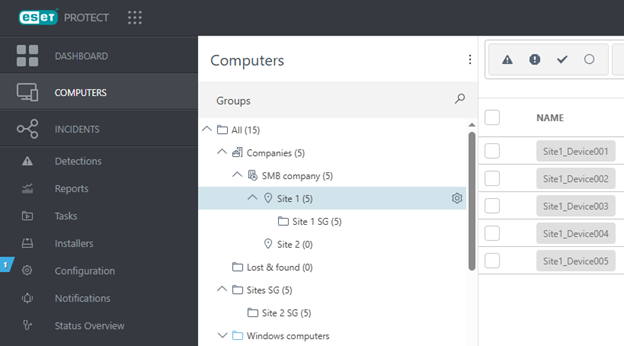Postup pri migrácii
S cieľom názorne predstaviť proces migrácie sme vytvorili jednoduchý príklad: Jednu statickú skupinu (Site 1 SG), ktorá sa nachádza mimo statickej skupiny Spoločnosti, zmigrujeme do príslušnej statickej skupiny patriacej konkrétnej lokalite a nachádzajúcej sa pod skupinou Spoločnosti (Site 1).
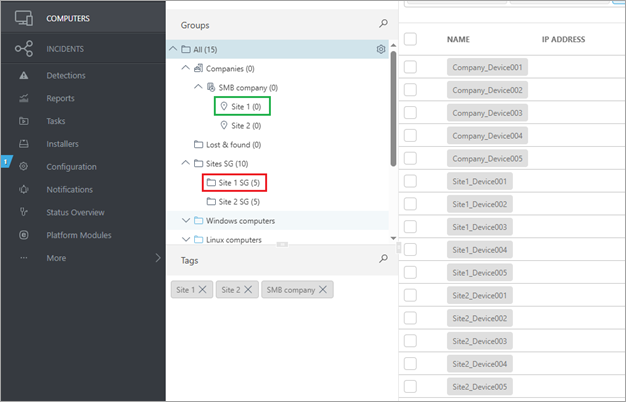
V tomto príklade budú zariadenia spravované v statickej skupine v červenom rámčeku presunuté do skupiny v zelenom rámčeku. Statické skupiny v červenom rámčeku sa musia vytvoriť manuálne.
Ak používate synchronizáciu s AD a máte vytvorený token AD pre statickú skupinu Všetko alebo pre niektorú zo skupín mimo skupiny Spoločnosti, ktoré nebudú migrované, musíte tokeny pre tieto skupiny zrušiť, aby ste zabránili synchronizácii zariadení do daných skupín. Po dokončení migrácie musíte znovu vytvoriť tokeny AD pre skupiny nachádzajúce sa pod statickou skupinou Spoločnosti, ak chcete používať synchronizáciu s AD. |
Zaistite, aby správcovia danej statickej skupiny alebo lokality neboli počas migrácie blokovaní a mohli naďalej nerušene spravovať všetky zariadenia, či už migrované, alebo nie. Dá sa to spraviť dvoma spôsobmi: •Upravte existujúce súbory povolení, ktoré sa používajú pre správcov, a pridajte do nich novú statickú skupinu alebo lokalitu (v tomto príklade Site 1). •Vytvorte nové súbory povolení. Vytvorenie nových súborov povolení1.Prejdite na obrazovku Súbory povolení a kliknite na tlačidlo Nový. 2.Na karte Statické skupiny vyberte príslušnú statickú skupinu v stromovej štruktúre Spoločnosti.
3.V sekcii Oprávnenia k funkciám vyberte všetky povolenia, ktoré chcete udeliť správcom tejto statickej skupiny. 4.Po vytvorení súboru povolení ho priraďte správcom. Vďaka tomu uvidia všetko ako predtým a navyše všetky objekty v rámci svojej príslušnej statickej skupiny, do ktorej budú zariadenia migrované. Po migrácii statických skupín môžete vyčistiť všetky zastarané súbory povolení, ktoré mali správcovia spoločnosti pred migráciou. Odporúčaný postup•Udeľte globálnym správcom už vytvorené prednastavené súbory povolení, teda Súbor povolení na čítanie, Súbor povolení na zápis alebo Súbor povolení správcu, ktoré sú priradené statickej skupine Všetko. •Správcovia statickej skupiny alebo lokality by mali mať súbory povolení, ktoré sú priradené danej skupine/lokalite (v tomto príklade Site 1). |
Zariadenia by si mali po migrácii zachovať rovnakú konfiguráciu politiky ako pred ňou. Skontrolujte konfiguráciu politiky, ktorá sa mohla stratiť v dôsledku toho, že ju zariadenia už nededia z nadradených statických alebo dynamických skupín. Podobne môžu zariadenia po migrácii zdediť dodatočnú konfiguráciu politík od nových nadradených skupín. Na obrázku nižšie je červeným rámčekom označená skupina, z ktorej migrované zariadenia dedia konfiguráciu politík a ktorá môže byť v dôsledku migrácie stratená. Zelenými rámčekmi sú označené skupiny, z ktorých zdedia zariadenia po migrácii dodatočnú konfiguráciu politík. Výnimkou z tohto pravidla je statická skupina Všetko a všetky dynamické skupiny umiestnené priamo pod skupinou Všetko. Zariadenia zdedia konfiguráciu politík z týchto skupín pred migráciou aj po nej.
Skontrolujte priradenie politík pri ktorejkoľvek skupine v červenom alebo zelenom rámčeku a overte, či má priradené nejaké politiky.
Keď sa po kliknutí na možnosť Spravovať politiky zobrazí konfigurácia politiky pre niektorú z problematických skupín, uistite sa pred migráciou zariadení, že konfigurácia politiky priradená skupine v červenom rámčeku je nastavená aj pre skupiny v zelených rámčekoch, aby sa zachovala rovnaká konfigurácia aj po migrácii. Odporúčaný postup•Akákoľvek konfigurácia politík, ktorá by mala byť vynútená na každom zariadení spravovanom touto inštanciou, by mala byť priradená k statickej skupine Všetko. •Akákoľvek konfigurácia politík, ktorá by mala byť vynútená iba pre zariadenia jednej lokality, by mala byť priradená statickej skupine pre danú lokalitu (v tomto príklade Site 1 alebo Site 2) pod statickou skupinou Spoločnosti. |
Pravidlá podobné politikám platia aj pre klientske úlohy a ich príslušné spúšťače, ktoré tiež môžu byť priradené určitým statickým alebo dynamickým skupinám. Skontrolujte, či sú k niektorej z problematických skupín priradené úlohy: 1.Prejdite do sekcie Počítače, kliknite na ikonu ozubeného kolesa
2.Kliknutím na kartu Úlohy si zobrazíte všetky klientske úlohy, pri ktorých je aspoň jeden spúšťač priradený k tejto skupine. V tomto príklade máme Príkladovú úlohu (Example task) so spúšťačom priradeným skupine Sites SG.
3.Po kliknutí na možnosť Zobraziť podrobnosti pre konkrétnu úlohu budete presmerovaný na novú obrazovku, kde si môžete prezrieť všetky spúšťače úloh. Odporúčaný postup•Rovnaký ako pri politikách – usporiadajte klientske úlohy a spúšťače podľa skupín a zariadení, na ktorých sa majú spúšťať. |
Ak chcete skontrolovať, či budú oznámenia naďalej fungovať ako predtým, musíte overiť, ktorých statických skupín sa oznámenia týkajú: 1.Prejdite do sekcie Oznámenia a kliknite na každé použité oznámenie. 2.V kontextovom menu vyberte možnosť Upraviť a kliknite na Konfigurácia. 3.Ak sa oznámenie týka problematickej skupiny, správanie oznámenia sa môže po migrácii zmeniť. V dôsledku migrácie môžete stratiť niektoré existujúce oznámenia alebo vyvolať nové oznámenia, pretože migrované zariadenia sa po migrácii objavia v iných statických skupinách.
Na riešenie týchto problémov platia podobné pravidlá ako vyššie. Oznámenia, ktoré sa majú spúšťať na všetkých zariadeniach spoločnosti, by mali byť priradené statickej skupine Všetko a oznámenia určené pre jednu lokalitu alebo statickú skupinu by mali byť priradené danej statickej skupine (v tomto príklade Site 1 alebo Site 2). |
Uistite sa, že všetky inštalátory sú nakonfigurované tak, aby zariadenia zaraďovali do skupín v rámci statickej skupiny Spoločnosti. Môžete to urobiť dvoma spôsobmi: •Vytvorte nový inštalátor pre každú lokalitu, ak sa nachádza v statickej skupine Spoločnosti. •Presuňte celú statickú skupinu, ku ktorej je inštalátor priradený. Tým sa zariadenia pridajú do jednej zo statických skupín ako podskupina. Vytvorenie nového inštalátora1.Prejdite do sekcie Inštalátory, kliknite na Vytvoriť inštalátor a potom na Vybrať.
2.Vyberte príslušnú statickú skupinu (v tomto príklade Site 1).
3.Všetky zariadenia s inštaláciou pomocou tohto novovytvoreného inštalátora sa zobrazia v príslušnej časti stromovej štruktúry statických skupín. |
Teraz môžete zariadenia migrovať. Metóda migrácie I.Najbežnejšie nastavenie je, že zariadenia sú v jednej statickej skupine mimo stromovej štruktúry Spoločnosti (s voliteľnými podskupinami). •Presuňte statickú skupinu, v ktorej sú spravované zariadenia spoločnosti, do statickej skupiny pre túto spoločnosť (v tomto príklade Site 1). •Výhoda – všetky objekty, ktoré sú priradené k tejto statickej skupine, budú funkčné aj po jej presunutí. •Po migrácii statickej skupiny Site 1 SG by vaša hierarchia statických skupín mala vyzerať ako v nasledujúcom príklade.
Metóda migrácie II.Môžete tiež všetky zariadenia spravovať v statickej skupine Všetko a pre každú lokalitu mať iné dynamické skupiny. •Odporúčame kliknúť na dynamickú skupinu pre migrovanú lokalitu, vybrať všetky zariadenia a presunúť ich do statickej skupiny pre lokalitu spoločnosti (v tomto príklade Site 1). •Po opätovnom pripojení všetkých zariadení ku konzole ESET PROTECT môžete presunúť dynamickú skupinu. |
Zariadenia v statickej skupine Stratené a nájdené je potrebné migrovať manuálne podľa toho, kam patria. Napríklad zariadenie patriace v našom príklade do skupiny Site 1 by sa malo presunúť do tejto skupiny alebo do niektorej z jej podskupín. Zariadenia patriace pod najvyššiu úroveň spoločnosti by sa mali presunúť do skupiny SMB spoločnosť alebo do niektorej z jej podskupín mimo lokality. |